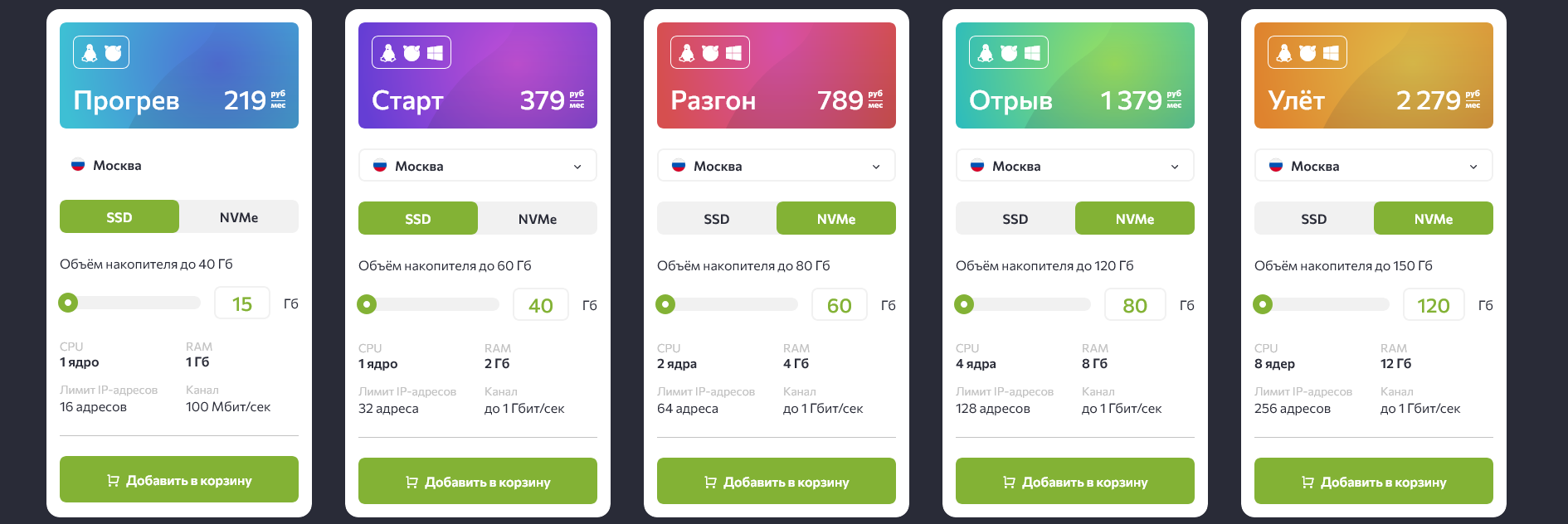Для того, чтобы измерить скорость записи на диск, можно воспользоваться стандартной утилитой linux — dd. С ее помощью мы создадим на диске файл размером 1 Gb частями по 1Mb.
Измеряем скорость записи на диск:
sync; dd if=/dev/zero of=tempfile bs=1M count=1024; sync
После чего мы можем наблюдать результат.
На одной из моих виртуальных машин он получился следующий (FirstVDS):
1024+0 records in 1024+0 records out 1073741824 bytes (1.1 GB, 1.0 GiB) copied, 3.19209 s, 336 MB/s
На другом результаты оказались совершенно иные (Amazon Micro Instance EC2):
1024+0 records in 1024+0 records out 1073741824 bytes (1.1 GB, 1.0 GiB) copied, 13.5856 s, 79.0 MB/s
На третьем результаты тоже оказались весьма иными (FirstVDS):
1024+0 records in 1024+0 records out 1073741824 bytes (1.1 GB) copied, 7.75306 s, 138 MB/s
Четвёртому результату вы наверняка будете очень удивлены:
1024+0 records in 1024+0 records out 1073741824 bytes (1.1 GB, 1.0 GiB) copied, 0.528269 s, 2.0 GB/s
Такой скорости удалось достичь, использовав маленькую хитрость родом из 2000х годов, а именно — РАМдиск (как создать и использовать читайте по ссылке).
Возможно вас заинтересует недорогой, проверенный, честный и очень надежный хостинг отличное соотношение цены и качества от FirstVDS. Хочу сказать, что хостинг-провайдер полностью оправдал мои ожидания. Серверы работают стабильно, без сбоев, что для меня очень важно. Производительности хватает с головой — даже под нагрузкой всё работает быстро и плавно. Настройка проста и понятна, интерфейс удобный, а если что-то вдруг не получается, всегда можно обратиться в техподдержку. Ребята там реально молодцы — отвечают быстро и помогают по делу. В общем, я полностью доволен. Если кому-то нужен надёжный и доступный vds в аренду, могу смело рекомендовать!
Цены на виртуальные выделенные сервера. Стремительная активация сервера, гибкие условия и заманчивые предложения по оплате.